Steam语音聊天教程!好友联机与麦克风设置指南
Steam不仅是全球最大的游戏平台,还提供了便捷的语音聊天功能,让玩家在联机时轻松沟通。本文将详细介绍Steam语音聊天的开启方法、麦克风设置技巧以及常见问题解决方案,并附上实际案例帮助您快速上手。
—
# 1. 如何开启Steam语音聊天
# 1.1 基础设置步骤
1. 登录Steam客户端,点击右上角好友列表图标(或按快捷键`Shift + Tab`)。2. 选择好友名称,点击右侧的语音聊天按钮(麦克风图标)。3. 首次使用需允许麦克风权限(系统弹窗提示)。
重点内容:若无法通话,请检查Steam设置中的语音输入/输出设备是否选择正确。
# 1.2 实际案例
案例:玩家A与好友B联机《求生之路2》,但B听不到A的声音。– 原因:A的麦克风未在Steam中设为默认设备。– 解决:进入`Steam > 设置 > 语音`,手动选择麦克风设备并测试音量。
—
# 2. 麦克风优化设置
# 2.1 调整麦克风灵敏度
1. 进入`Steam > 设置 > 语音`。2. 拖动麦克风灵敏度滑块,建议设置为自动调整。3. 点击测试麦克风,观察绿色音量条是否随说话波动。
重点内容:若背景噪音大,可勾选“降噪”选项(部分版本需安装第三方插件)。
# 2.2 游戏内语音设置
– 部分游戏(如《CS:GO》《DOTA2》)需单独开启语音: – 进入游戏设置,找到音频/语音选项。 – 将语音聊天模式设为“按键通话”或“始终开启”。
—
# 3. 常见问题与解决
# 3.1 语音延迟或断断续续
– 可能原因:网络延迟或设备驱动过时。– 解决方案: 1. 检查网络连接,关闭占用带宽的程序。 2. 更新声卡驱动(如Realtek HD Audio)。
# 3.2 好友听不到声音
– 排查步骤: 1. 确认麦克风未被其他程序占用(如Discord、Zoom)。 2. 在Steam语音设置中重新校准麦克风。
—
# 4. 进阶技巧:多人联机语音频道
Steam支持创建群组语音聊天,适合开黑小队:1. 在好友列表点击“创建语音聊天”。2. 邀请多名好友加入,并设置管理员权限。3. 通过快捷键(默认T键)快速开关麦克风。
实际案例:– 玩家C在《怪物猎人:世界》中组建4人语音频道,通过Steam语音协调战术,大幅提升狩猎效率。
—
通过以上步骤,您可以轻松掌握Steam语音聊天功能。重点内容:定期检查设备设置和网络状态,确保最佳通话体验。现在就和好友一起,享受无缝联机的乐趣吧!
原文链接:https://www.g7games.com/50493.html 。如若转载,请注明出处:https://www.g7games.com/50493.html